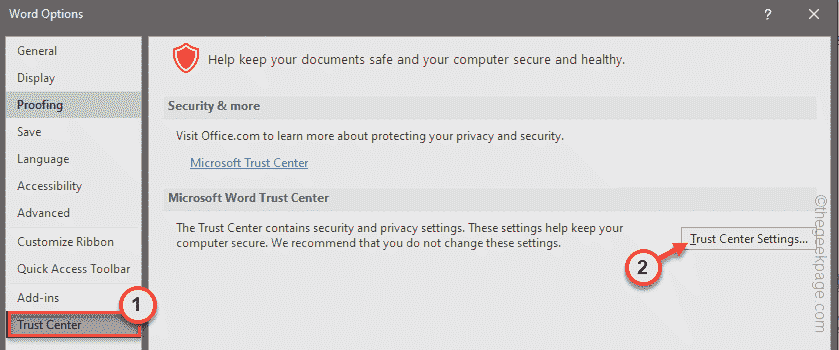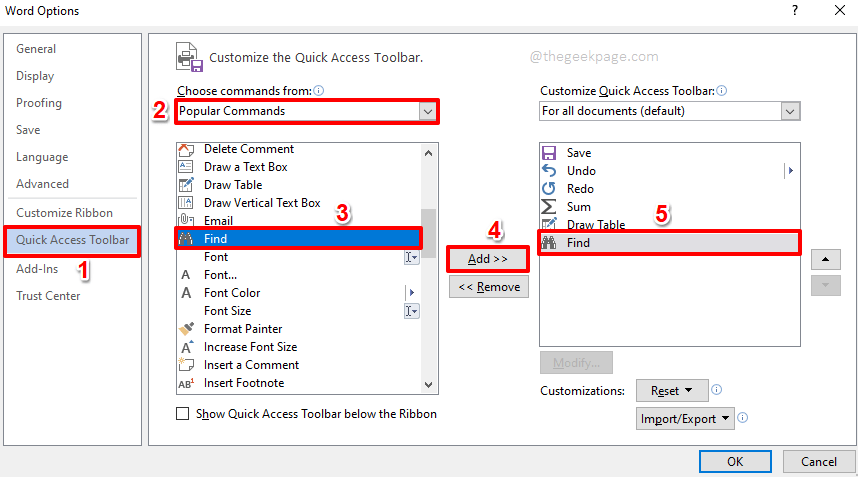Од стране каран
Апликација није могла да се правилно покрене (0кц0000715). Кликните на дугме У реду да бисте затворили апликацију. Мицрософт Ворд је један од најчешће коришћених уређивача текста. Назив извршне датотеке за апликацију је ВинВорд.еке. Многи корисници су пријавили да приликом покушаја отварања апликације добијају следећу грешку:

Проблем се јавља и са Мицрософт Оутлоок-ом ако су датотеке Мицрософт Ворд прикључене на е-адресе у његовом профилу. Мицрософт је покренуо ажурирање да би решио проблем, међутим, неће функционисати ако су .длл датотеке повезане са пакетом већ оштећене.
Узроци
Узроци проблема су следећи:
1] Проблеми са корисничким профилом.
2] Канцеларијски пакет је оштећен.
3] Неки антивирусни софтвер независних произвођача можда омета процес.
4] Малвер или вирус у систему.
5] Недостају датотеке у пакету Мицрософт Оффице.
Решење 1] Поправите Мицрософт Оффице
1] Претрага аппвиз.цпл у оквиру за претрагу Виндовс 10. Кликните на аппвиз.цпл

2] Пронађи Мајкрософт Офис на списку.
3] Десни клик на софтвер и кликните на Промена.

4] Клик на брза поправка и сервисна служба.

Решење 2] Поново покрените ВинВорд процес
Разлог због којег нисмо у могућности да отворимо пријаву је тај што претходна сесија није завршена и није прекинута.
1] Притисните ЦТРЛ + АЛТ + Есц да бисте отворили Таск Манагер.
2] Кликните на детаљи Таб.
3] Пронађите ВИНВОРД.еке и кликните десним тастером миша на њега.

4] Сада одаберите Заврши стабло процеса.
3] Покушајте поново да покренете Мицрософт Ворд.
Решење 3] Комплетна поновна инсталација Мицрософт Оффице-а
Ако горња 2 решења не успеју, то значи да су датотеке потребне за Мицрософт Ворд оштећене или недостају. Стога бисмо морали поново инсталирати пакет Мицрософт Оффице. Ево поступка за исти:
1] Преузмите лаку исправку која се помиње у опцији 2 овде. Покрените алатку да бисте у потпуности деинсталирали пакет Мицрософт Оффице.

2] Инсталирај Поново Мицрософт Оффице.
Додатни кораци
1] Ажурирање система Виндовс: Мицрософт је покренуо исправку система Виндовс да би решио проблем. Иако проблем не решава увек, то би требао бити први корак.

2] Покрените комплетно антивирусно и анти-малваре скенирање система.
3] Деинсталирајте било који недавно инсталирани сумњиви програм.
Након тога наставите са следећим решењима:
1] Поново покрените ВинВорд поступак
2] Поправите Мицрософт Оффице
3] Комплетна поновна инсталација Мицрософт Оффице-а
Надам се да помаже!